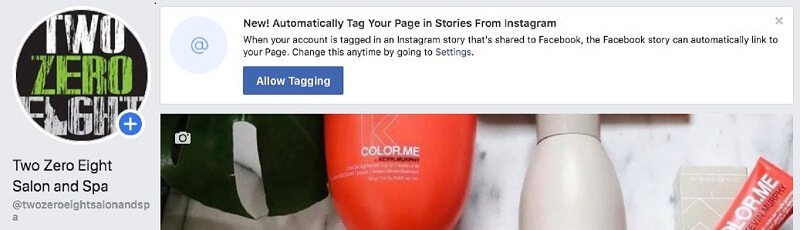Kuidas mängida jäädvustatud videot Microsofti pinnalt Xbox 360-le
Mobiil Pind Microsoft Windows 8 Xbox Windowsi Rt / / March 18, 2020
Pärast Surface RT-s videote tegemist ja HDTV-s Xbox 360 kaudu nende esitamist ei saa kaamerarakenduses teha. Siit saate teada, kuidas oma videoid leida ja voogesitada.
Teisel päeval võtsin oma Surface RT-st mõned videod. Ütlematagi selge, et video ja heli kvaliteet pole eriti hea, kuid siis tahtsin neid oma HDTV-sse voogesitada oma Xbox 360 abil. See pole siiski nii sirge, kui arvata võiks. Seda saate teha järgmiselt.
Pinna RT abil video või pildi tegemine
Videote või piltide jäädvustamiseks oma Pinna RT, toksake avaekraanil kaamerarakendust.
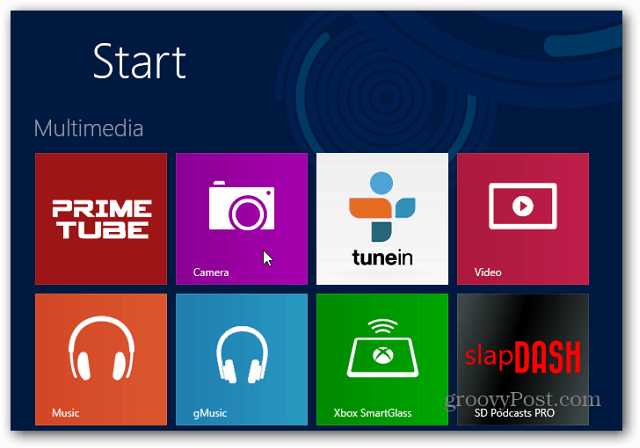
Seejärel saate video esitamiseks valida esi- või tagakaamera, koputades nuppu Kaamera muutmine. Puudutage videorežiimi nuppu.
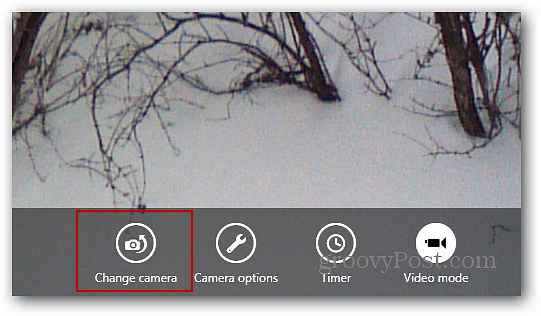
Koputage salvestamise alustamiseks ekraanil ükskõik kuhu kohta ja ekraani vasakus alanurgas algab taimer. Salvestamise lõpetamiseks koputage lihtsalt ekraanil ükskõik kuhu.
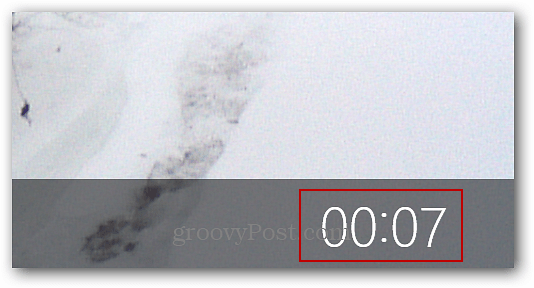
Voogesitage videot HDTV kaudu Xbox 360 kaudu
Nüüd, kui video on salvestatud, saate seda kaamerarakenduses taasesitada. Arvate, et saate siis lihtsalt Charms Bari üles tuua, klõpsata Seadmed ja valida oma Xbox 360. Täpselt nagu kasutades
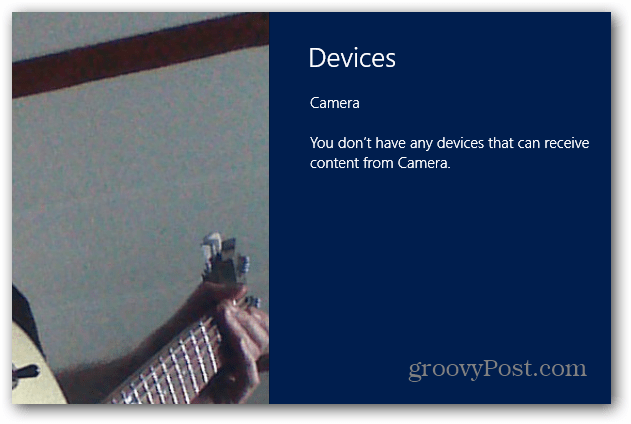
Seega peate selle asemel avama rakenduse Fotod ja minema Piltide kogu> Kaamera rull, seejärel leidke video, mida soovite voogesitada. Seejärel koputage videot, et seda pinna peal esitada.
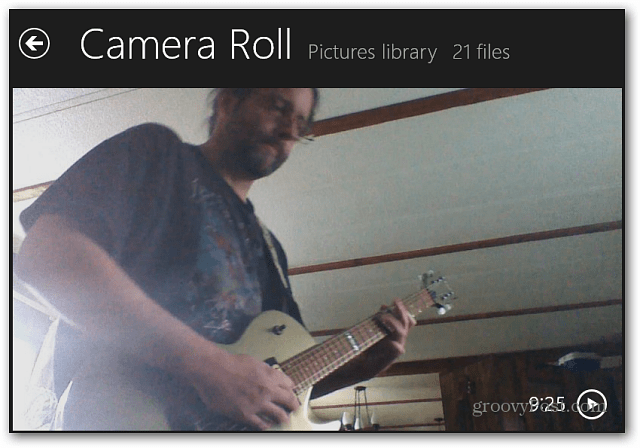
Nüüd saate avada Charms riba, Seadmed ja oma Xbox 360 on saadaval video voogesitamiseks - lihtsalt koputage seda.
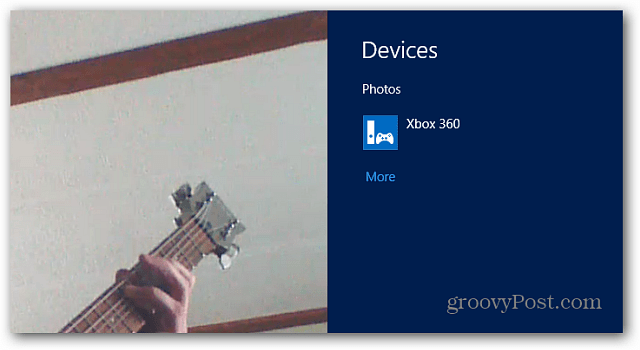
Pinnal saate sõnumi, et videot näidatakse Xbox 360-le.
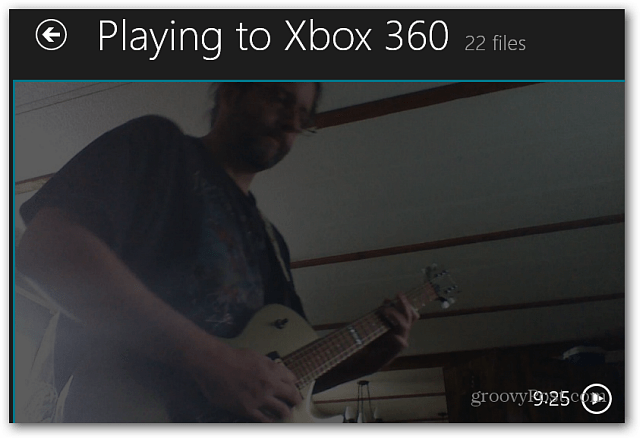
Teine viis selleks on minna töölauarežiimi, avada kaustas Fotod kausta Roll, paremklõpsake videol ja valigeMängi kuni > Xbox 360.
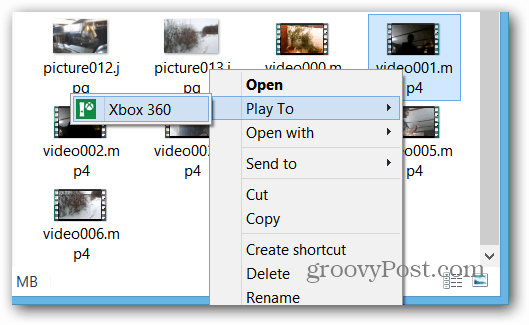
See on alguses pisut segane, kuid kui olete seda paar korda teinud, on see lihtne. Kuid see ei tähenda, et sellel oleks mõtet. Sooviksin, et kaamerarakendusega tehtud fotod paigutataks teie kaamera rullidesse. Kui teete kaameraga videoid, pange need kausta Videod. Või veel parem, lubage kaamerarakendusel videoid oma Xbox 360-s voogesitada.